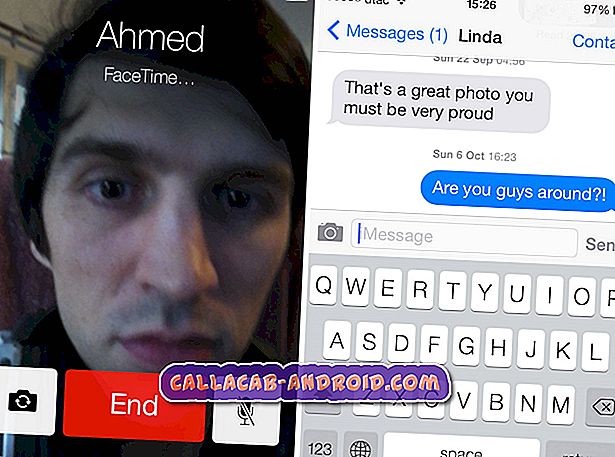Ein Aktivierungsfehler für iMessage oder FaceTime kann eine lästige Angelegenheit sein, und genau das passiert einem unserer # iPhone7-Benutzer hier. Wenn Sie nach Antworten suchen, wie Sie einen bestimmten Aktivierungsfehler wie "Ein Fehler ist während der Aktivierung" aufgetreten ist, haben wir eine Reihe von Lösungen für Sie.
Bevor wir fortfahren, möchten wir Sie daran erinnern, dass Sie uns über den Link am Ende dieser Seite kontaktieren können. Seien Sie bitte so detailliert wie möglich, um eine relevante Lösung zu finden. Wenn Sie können, geben Sie bitte die genauen Fehlermeldungen an, die Sie erhalten, um uns eine Idee zu geben, wo Sie anfangen sollen. Wenn Sie bereits einige Schritte zur Fehlerbehebung ausgeführt haben, bevor Sie uns eine E-Mail senden, geben Sie diese unbedingt an, damit wir sie in unseren Antworten überspringen können.
Das heutige Problem: iPhone 7 "Fehler bei der Aktivierung" für iMessage und Facetime
Hey, ich habe gerade meine Nummer von der alten in die neue geändert. Ich habe versucht, meine wenigen Apps zu reaktivieren. Dafür brauchte ich OTP. Ich bekomme aber keine einzelnen Nachrichten. Ich habe jede einzelne Lösung ausprobiert, um iMessage und FaceTime zu reaktivieren, aber es ist nichts passiert. Ich selbst setze meine Netzwerkeinstellungen zurück. Trotzdem bin ich aufgetaucht, dass bei der Aktivierung ein Fehler aufgetreten ist. Versuchen Sie es noch einmal. “Ich starte auch mein Handy neu. Melden Sie sich ab und melden Sie sich 10 Mal an, aber es kommt immer noch dasselbe Problem. Bitten Sie um Bitte, dieses Problem zu lösen. Grüße. Nikita Saxena
Fehlerbehebung "Fehler beim Aktivieren" auf Ihrem iPhone 7
Es gibt mehrere mögliche Gründe, warum Aktivierungsfehler für iMessage und / oder FaceTime auftreten. Der häufigste Grund ist jedoch, dass Sie den Netzbetreiber gewechselt haben oder ein Upgrade von einem älteren iPhone durchgeführt haben. Aktivierungsfehler können folgende Form annehmen:
- auf Aktivierung warten
- Aktivierung nicht erfolgreich
- Bei der Aktivierung ist ein Fehler aufgetreten
- Anmeldung fehlgeschlagen, bitte überprüfen Sie Ihre Netzwerkverbindung
Um Ihr Problem zu beheben, gibt es eine Reihe logischer Schritte zur Problembehandlung, die Sie ausführen müssen, um die Möglichkeiten auszuschließen. Stellen Sie sicher, wie bei jeder Fehlerbehebung
Lösung 1: Überprüfen Sie, ob die Einstellungen für Datum und Uhrzeit auf Ihrem iPhone korrekt sind
Wenn Ihr Telefon eine falsche Uhrzeit und ein falsches Datum hat, können Apple-Server die Aktivierung möglicherweise nicht ordnungsgemäß ausführen. Stellen Sie sicher, dass Ihr iPhone 7 die richtige Uhrzeit und das korrekte Datum verwendet, indem Sie die folgenden Schritte ausführen:
- Öffnen Sie die App Einstellungen.
- Tippen Sie auf Allgemein.
- Tippen Sie auf Datum und Uhrzeit.
- Aktivieren Sie die automatische Einstellung.
Lösung 2: Prüfen Sie, ob eine WLAN- oder Mobilfunkdatenverbindung funktioniert
iMessage und Facetime benötigen eine gute und stabile Internetverbindung, um eine ordnungsgemäße Verbindung mit Apple-Servern herzustellen. Wenn Sie eine intermittierende Mobilfunkverbindung haben oder Ihr iPhone mit einem sehr langsamen WLAN-Netzwerk verbunden ist, kann möglicherweise keine feste Verbindung zu Apple hergestellt werden.
Wir empfehlen, dass Sie während der Aktivierung Mobilfunkdaten verwenden, da WLAN manchmal zu anderen Fehlern wie den oben genannten führen kann.
Wenn Sie sich in einem schlecht besiedelten Gebiet befinden, wechseln Sie zuerst zu einem Ort mit guter Mobilfunkabdeckung. Wenn Sie festgestellt haben, dass Sie über stabile mobile Daten verfügen und eine gute Geschwindigkeit haben, versuchen Sie, iMessage und Facetime erneut zu aktivieren.
Möglicherweise müssen Sie auch Ihr iPhone neu starten, bevor Sie versuchen, es erneut zu aktivieren.
Lösung 3: Starten Sie iMessage und Facetime neu
Ein weiterer Trick, den Sie versuchen können, wenn während der Aktivierung ein Fehler auftritt, ist das Umschalten von iMessage und Facetime. Gehen Sie dazu einfach auf Einstellungen> Nachrichten und deaktivieren Sie iMessage. Um FaceTime zu deaktivieren, gehen Sie zu Einstellungen> FaceTime und schalten Sie FaceTime aus. Wenn beide Apps deaktiviert sind, starten Sie Ihr iPhone neu und aktivieren Sie beide Apps wieder.
Lösung Nr. 4: Installieren Sie die neuesten Updates
Einer der bekannten Gründe, warum die Aktivierung einiger Apple-Dienste nicht funktioniert, liegt an veralteter Software. Stellen Sie sicher, dass Ihr Gerät über die neueste verfügbare iOS-Version verfügt.
Um zu prüfen, ob ein iOS-Update verfügbar ist, gehen Sie zu Einstellungen> Allgemein> Software-Update .
Lösung 5: Überprüfen Sie, ob iMessage aktiviert ist
Sowohl iMessage als auch FaceTime verwenden dieselben Apple-Server. Wenn einer der Server ausgefallen ist, ist der andere möglicherweise ebenfalls ausgefallen. Versuchen Sie dazu, iMessage auf einem anderen iPhone, iPad oder Mac zu überprüfen. In iMessage treten selten Serverprobleme auf, die zu Dienstausfällen führen, aber es lohnt sich, dies zu überprüfen.
Wenn Sie bereits festgestellt haben, dass kein iMessage-Problem vorliegt, können Sie überprüfen, ob es auf Ihrem iPhone aktiviert ist oder nicht. Gehen Sie dazu einfach zu Einstellungen> Nachrichten und stellen Sie sicher, dass der Schieberegler ganz nach rechts zeigt. Wenn iMessage deaktiviert ist, schalten Sie es einfach wieder ein. Dadurch wird eine Reaktivierungsanforderung ausgelöst, die jedoch bis zu 24 Stunden dauern kann, um eine positive Antwort zu erhalten.
Lösung Nr. 6: Wenden Sie sich an Ihren Spediteur
In einigen Fällen können Carrier der Grund sein, warum iMessage oder Facetime nicht aktiviert werden. Um sicherzustellen, dass Sie alles abgedeckt haben, informieren Sie Ihren Spediteur über das Problem, insbesondere, nachdem Sie kürzlich Ihre Nummer geändert haben. Möglicherweise gibt es einige Randbedingungen, die die Aktivierung von iMessage und FaceTime verhindern. Stellen Sie außerdem sicher, dass Ihr iPhone SMS empfangen kann. Wenn es keine SMS senden oder empfangen kann, ist es höchstwahrscheinlich nicht möglich, eine Verbindung auch über Mobilfunkdaten herzustellen. Dies kann wiederum Aktivierungsprobleme bei Apple verursachen.
Wenn Sie bei Ihrem Mobilfunkanbieter anrufen, möchten Sie auch wissen, ob auf Ihrem Telefon für die Aktivierung von iMessage und FaceTime Aktualisierungen für den Mobilfunkanbieter installiert sind. Nur sie können die Antworten geben.
Lösung Nr. 7: Wenden Sie sich an den Apple-Support
Wenn alles andere fehlschlägt, müssen Sie sich schließlich an Apple wenden. Sie haben Probleme mit ihren Diensten, daher ist es nur logisch, dass Sie direkte Hilfe von ihnen erhalten. Wenn Sie davon ausgehen, dass Sie bereits alles ausprobiert haben, einschließlich der Aktivitäten Ihres Betreibers, kann das Problem kontospezifisch sein.